Recensione HP Omen Transcend 14: quasi perfetto!

Cerchi un nuovo laptop da gioco portatile? Dai un

MacOS X è dotato di molte funzionalità e preferenze nascoste che puoi esplorare. Queste funzionalità nascoste potrebbero non essere di grande utilità per gli utenti regolari, sono pensate per essere utilizzate dagli sviluppatori. Tuttavia, alcune delle preferenze nascoste potrebbero effettivamente rivelarsi utili. Abbiamo elencato alcune delle utili funzionalità nascoste che puoi scegliere di abilitare su Mac.
Devi accedere all'app Terminale per far funzionare queste preferenze. Puoi individuare Terminale facendo clic su Spotlight (icona a forma di lente di ingrandimento nell'angolo in alto a destra dello schermo) oppure puoi ottenerlo anche da Vai a-> Utilità-> Terminale.
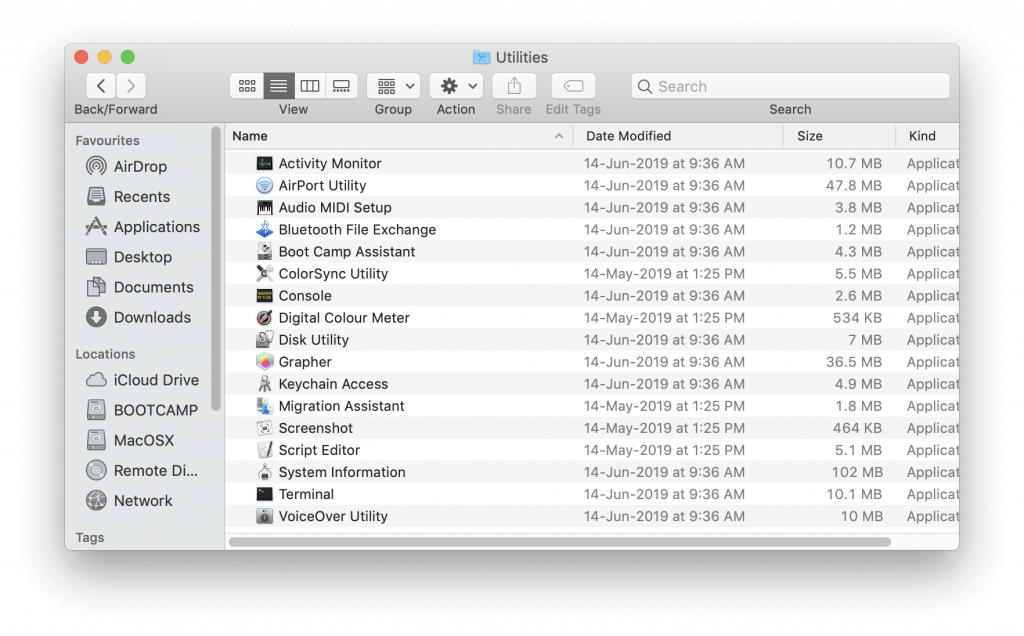
Una volta avviata l' app Terminale , iniziamo!
Trucco n. 1: Visualizza le cartelle nascoste
Proprio come Windows, anche Mac ha file e cartelle nascosti. Lo scopo dell'eliminazione di questi file e cartelle è impedire a un utente di eliminare o modificare determinati file importanti per Mac.
La logica alla base del nascondere i file è corretta, tuttavia, a volte potresti voler vedere questi file.
In questi casi, digita questi due comandi uno dopo l'altro:
defaults write com.apple.finder AppleShowAllFiles TRUE
killall Finder
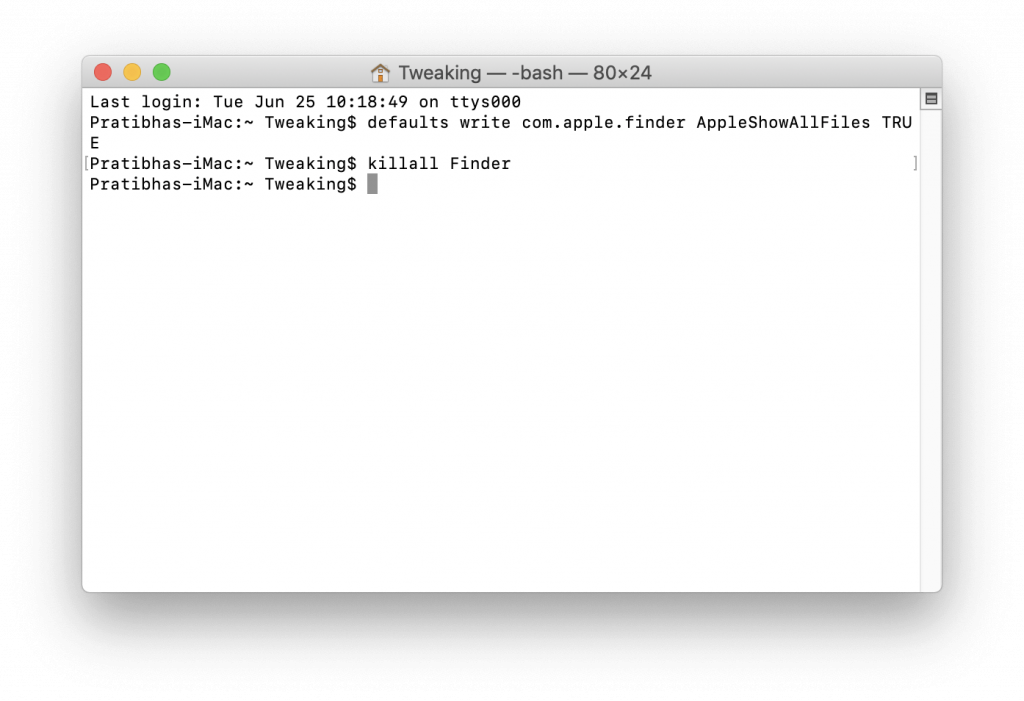
Per disabilitare il comando sopra e riportare le cose alla normalità usa questi comandi:
defaults write com.apple.finder AppleShowAllFiles FALSE
killall Finder
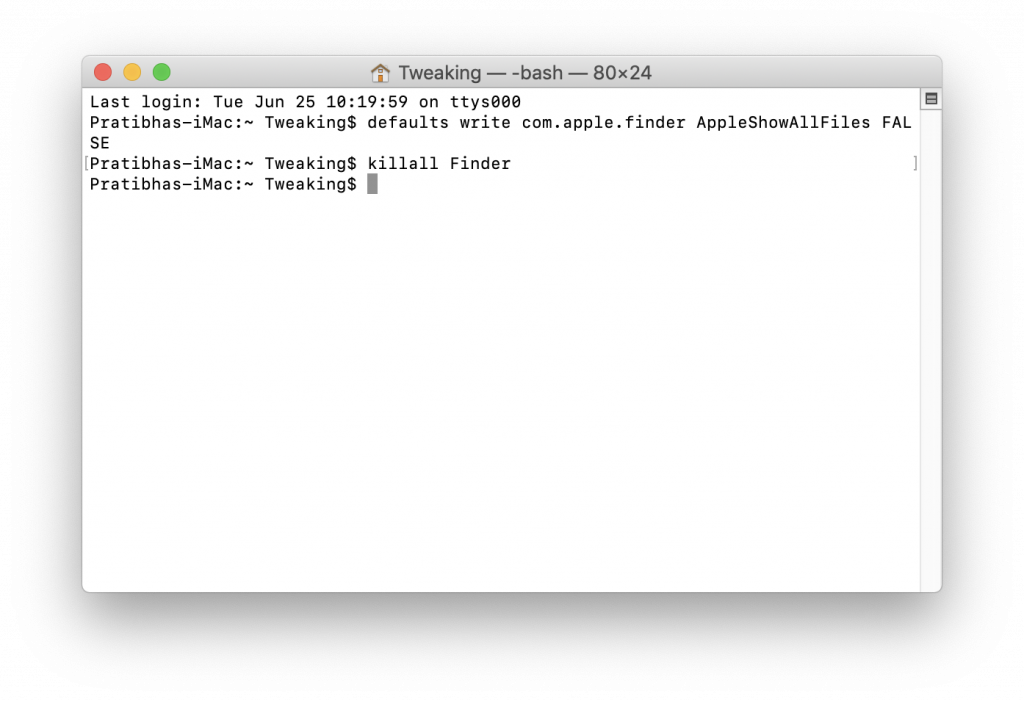
Trucco n. 2: abilita il menu di debug di Safari
Safari viene fornito con un menu di debug nascosto che può essere molto utile. Originariamente era nascosto poiché i comandi inclusi potevano creare scompiglio nelle pagine web. Tuttavia, se vuoi davvero accedere a varie voci di menu. Avvia Terminale e digita il comando indicato di seguito e premi Invio.
defaults write com.apple.Safari IncludeInternalDebugMenu 1
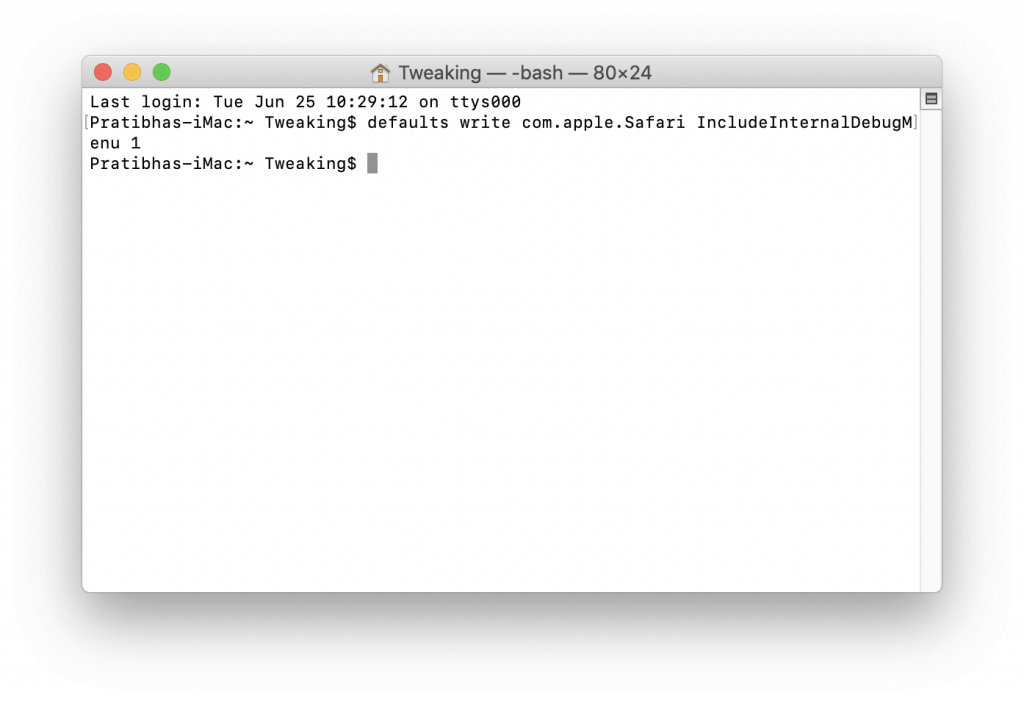
Per disabilitarlo, usa questo comando:
defaults write com.apple.Safari IncludeInternalDebugMenu 0
Premi Invio.
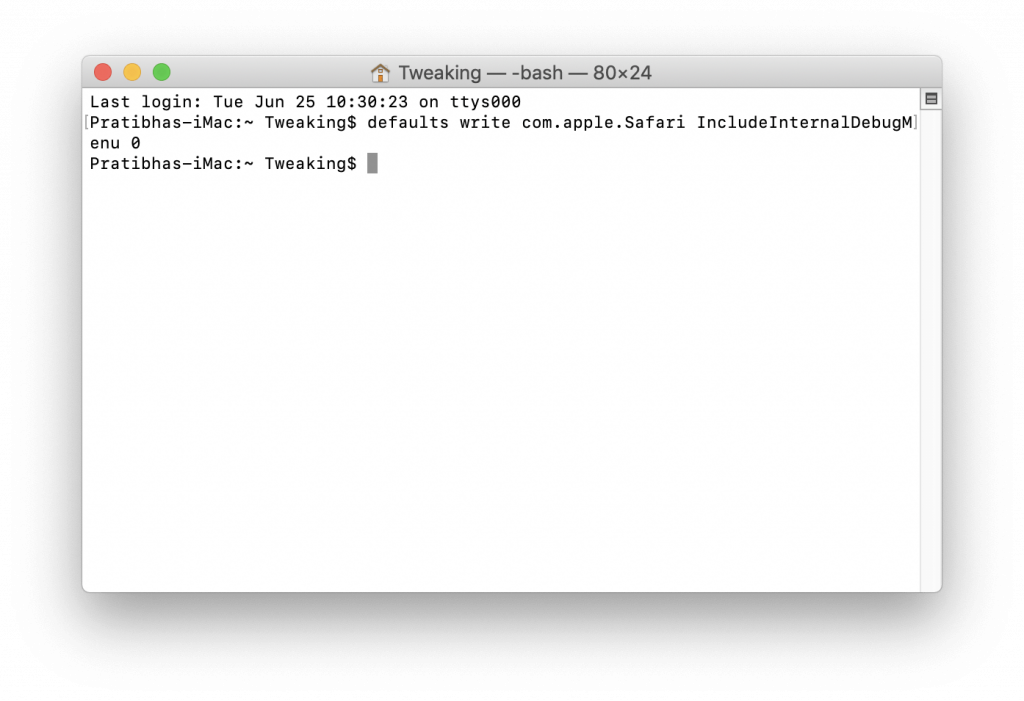
Trucco n. 3: controlla l'aspetto 2D/3D del dock
Per cambiare l'aspetto del Dock da 2D a 3D usa questo comando
defaults write com.apple.dock no-glass -boolean YES
killall Dock
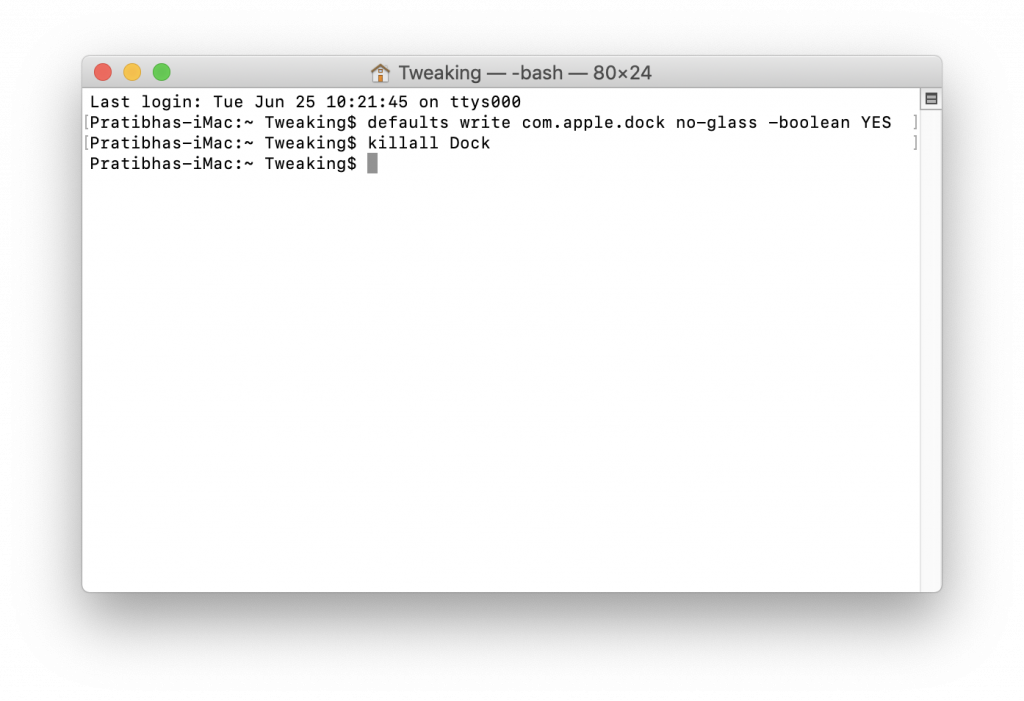
Per cambiare l'aspetto del Dock da 2D a 3D, usa questo comando:
defaults write com.apple.dock no-glass -boolean NO
killall Dock
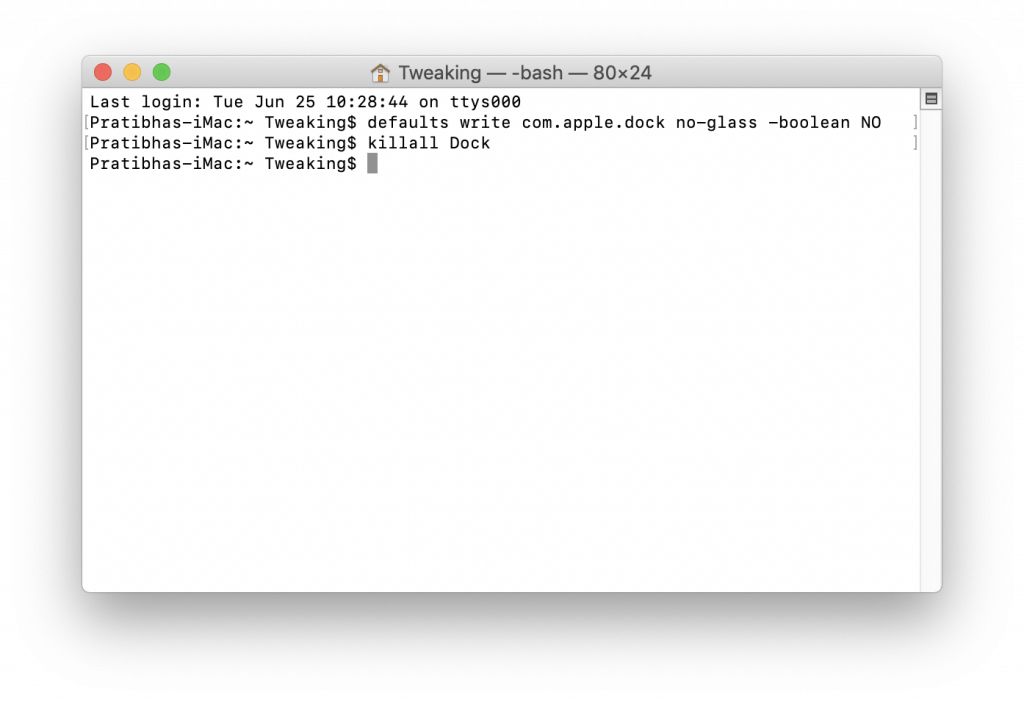
Leggi anche:-
Passaggi per personalizzare il tuo terminale Mac e aumentare... Se lavori spesso su Terminale, personalizzarlo in base alle tue preferenze è una buona idea. Leggi questo per sapere...
Trucco n. 4: rimuovi le app duplicate da Apri con
A volte, ci sono app duplicate o fantasma menzionate in Apri con un elenco. Per eliminarli, è necessario ricostruire il database dei servizi di avvio. Usa questo comando per rimuovere le app duplicate dall'elenco Apri con:
/System/Library/Frameworks/CoreServices.framework/Frameworks/LaunchServices.framework/Support/lsregister -kill -r -domain local -domain system -domain user
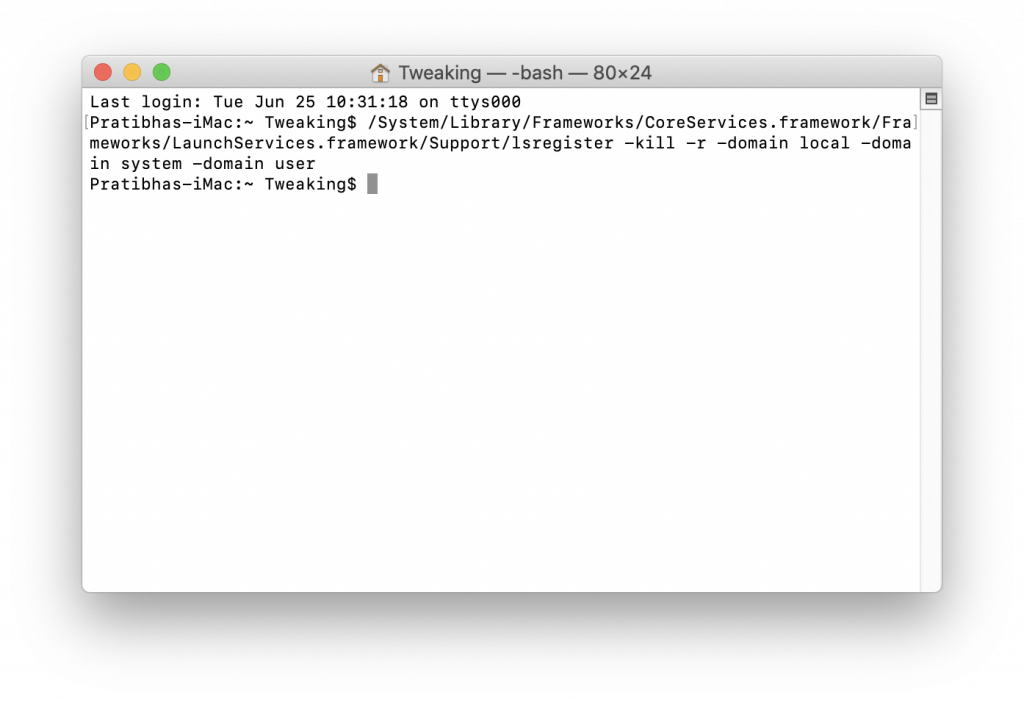
Premi Invio per eseguire il comando.
Trucco No: 5 Terminale Parlante
Puoi anche usare Terminal per divertirti. Con l'aiuto del comando say, puoi far pronunciare al tuo Mac qualsiasi cosa dopo il comando.
say hello
Farà parlare il tuo Mac – ciao
Puoi anche usare l'attributo -v per specificare quale voce dovrebbe usare il tuo Mac mentre parla
say -v fred hello
Trucco n. 6: organizza il tuo dock
Puoi aggiungere alcuni indizi visivi al Dock che possono aiutarti a gestire e cercare le icone del Dock. Usa il comando seguente per aggiungere un distanziatore al lato dell'app:
defaults write com.apple.dock persistent-apps -array-add '{tile-data={}; tile-type="spacer-tile";}'
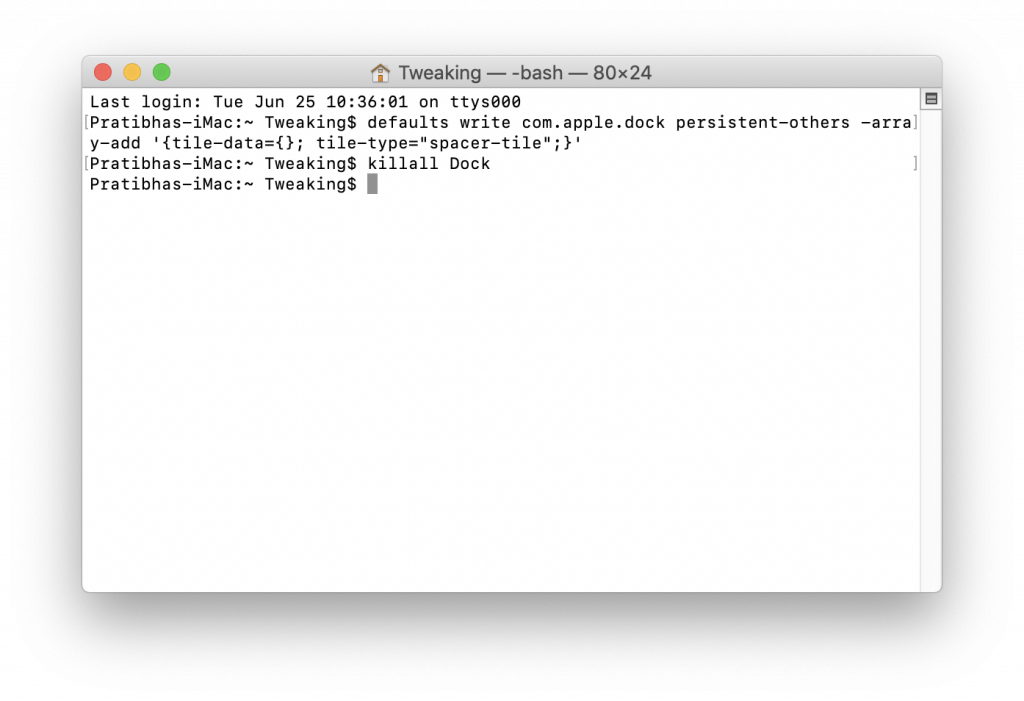
Premi Invio.
Ora digita killall Dock
Quindi premere Invio.
Una volta eseguito il comando, il Dock scomparirà e riapparirà.
Ora digita exit
E premi Invio per terminare la sessione corrente.
Di seguito è riportato il comando per aggiungere uno spaziatore al lato documento del dock
defaults write com.apple.dock persistent-others -array-add '{tile-data={}; tile-type="spacer-tile";}'
Premi Invio.
killall Dock
Premi Invio.
Una volta eseguito il comando, il Dock scomparirà e riapparirà.
Ora digita exit
E premi Invio per terminare la sessione corrente.
Trucco No: 7 Visualizza un elenco di tutti i download
Nel caso in cui desideri individuare dove hai scaricato un file, digita il comando indicato di seguito:
sqlite3 ~ / Library / Preferences / com.apple.LaunchServices.QuarantineEventsV * ‘select LSQuarantineDataURLString from LSQuarantineEvent’
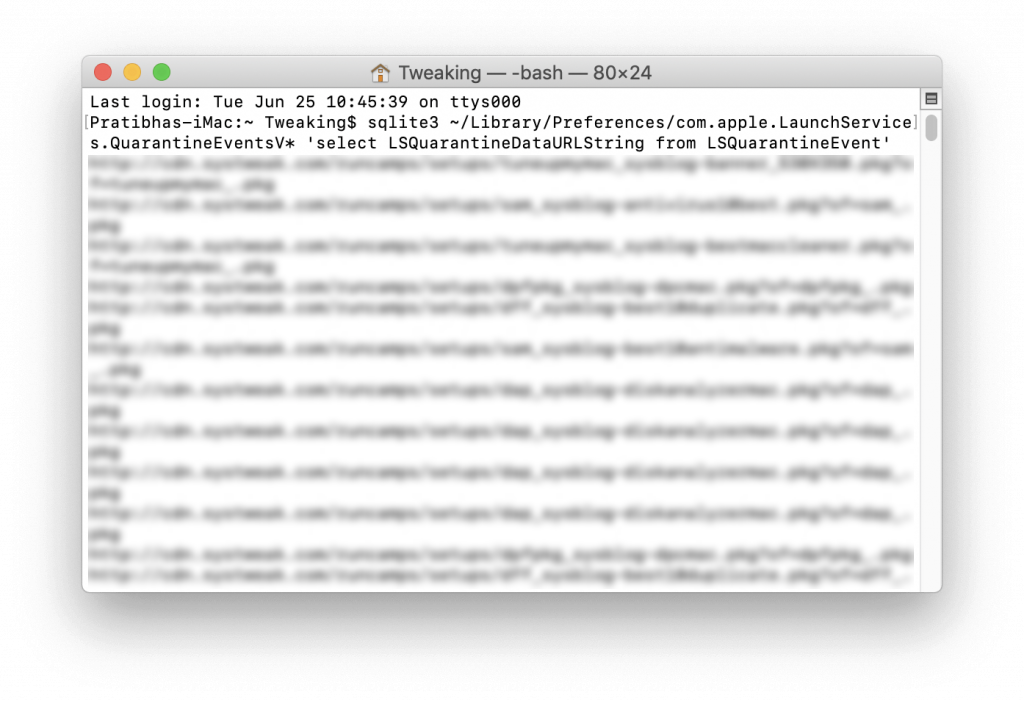
Una volta individuato, puoi rimuovere l'elenco con questo comando:
sqlite3 ~ / Library / Preferences / com.apple.LaunchServices.QuarantineEventsV * ‘delete from LSQuarantineEvent’
Devi leggere:-
Come visualizzare file e cartelle nascosti su... Nascondi o mostra i file e le cartelle nascosti sul tuo Mac con Terminal. Basta digitare due comandi e voilà, tu...
Suggerimento aggiuntivo: se desideri sperimentare e utilizzare prodotti diversi sul tuo Mac, devi assicurarti che il tuo sistema sia sicuro. Per garantire la protezione del tuo Mac, puoi scaricare Intego Security. È una soluzione semplice per proteggere il tuo Mac da tutti i tipi di minacce. Fornisce funzionalità come scansione rapida, scansione approfondita, pulizia delle minacce. Rivela la posizione dei file dannosi e salva un registro insieme a un elenco di quarantena, il che rende un modo semplice per sbarazzarsi di file infetti, offrendo ulteriore sicurezza nel processo.
Quindi, questi sono i comandi che puoi utilizzare per accedere alle funzionalità nascoste sul tuo Mac. Abbiamo perso qualche altro comando che può abilitare una funzione nascosta su Mac? Se sì, condividili nella sezione commenti qui sotto.
Cerchi un nuovo laptop da gioco portatile? Dai un
Scopri i limiti delle videochiamate su WhatsApp, Skype, Facebook Messenger, Zoom e altre app. Scegli l
Se il tuo Chromebook non riconosce i tuoi dispositivi USB, segui questi passaggi per risolvere il problema. Controlla il formato, l
Scopri come cambiare la lingua su Spotify per Android e desktop in modo semplice e veloce.
Gestisci i post suggeriti su Facebook per una migliore esperienza. Scopri come nascondere o posticipare i post "Consigliati per te".
Scopri come rendere trasparente lo sfondo in Paint e Paint 3D con i nostri metodi semplici e pratici. Ottimizza le tue immagini con facilità.
Se hai molti duplicati in Google Foto, scopri i modi più efficaci per eliminarli e ottimizzare il tuo spazio.
Continua a leggere per sapere come svegliare qualcuno al telefono su Android e iOS, indipendentemente dalla modalità in cui è attivo il dispositivo.
Scopri come risolvere il problema dello schermo nero di Amazon Fire TV Stick seguendo i passaggi di risoluzione dei problemi nella guida.
Scopri cosa fare se il tuo Galaxy S22 non si accende. Trova soluzioni efficaci e consigli utili per risolvere il problema.







